Officeのバージョンを確認する方法
皆さん、こんにちは!兵庫県 宝塚市の 宝塚商工会議所パソコン教室 です。
Word・Excelなどが含まれる「Microsoft Office」は3年前後で新しいバージョンが発売されています。
新しいバージョンでは追加されたりリニューアルされたりする機能もありますが、
近年は互換性も高く考慮されているので、普段使いをしている方でも、
自分の使っているバージョンがどれなのか意識していないことも多いです。
MOSの試験勉強を開始する時など、バージョンの確認が必要になった時に、
「どれを買っていたんだっけ」「どうやって調べるんだっけ」と
受講生からご質問を受けることがあります。
簡単な調べ方はWordやExcelを起動して確認する方法です。
1.起動してスタート画面の左下のアカウントをクリック
(または起動中にファイルタブをクリック→左下のアカウントをクリック)
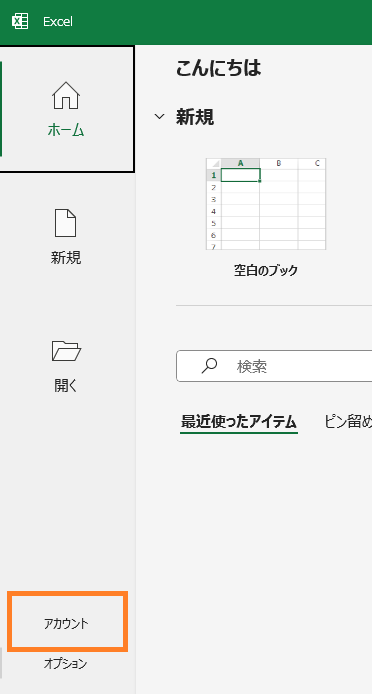
2.画面右側の製品情報を確認
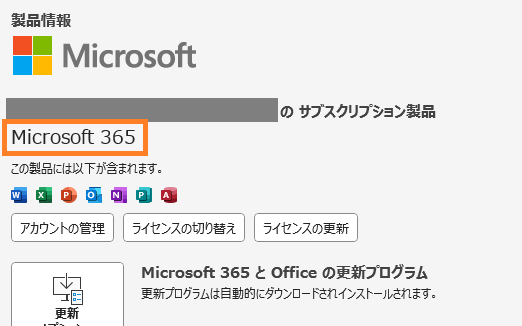
バージョンは頻繁に確認するものではありませんが、
大切な情報なので、確認の仕方を知っておくといいですね。
無料体験・説明会のご予約は、こちらから ⇒ 説明会予約画面
お電話でも、承っております ⇒ 電話 0797-78-6369 お気軽にお問い合わせください。
Word・Excelなどが含まれる「Microsoft Office」は3年前後で新しいバージョンが発売されています。
新しいバージョンでは追加されたりリニューアルされたりする機能もありますが、
近年は互換性も高く考慮されているので、普段使いをしている方でも、
自分の使っているバージョンがどれなのか意識していないことも多いです。
MOSの試験勉強を開始する時など、バージョンの確認が必要になった時に、
「どれを買っていたんだっけ」「どうやって調べるんだっけ」と
受講生からご質問を受けることがあります。
簡単な調べ方はWordやExcelを起動して確認する方法です。
1.起動してスタート画面の左下のアカウントをクリック
(または起動中にファイルタブをクリック→左下のアカウントをクリック)
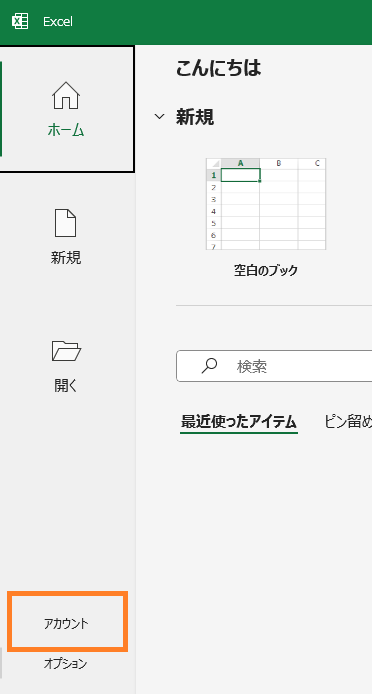
2.画面右側の製品情報を確認
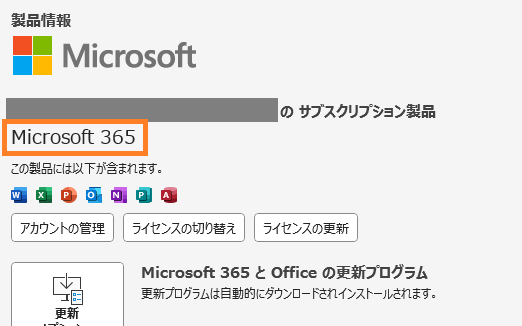
バージョンは頻繁に確認するものではありませんが、
大切な情報なので、確認の仕方を知っておくといいですね。
無料体験・説明会のご予約は、こちらから ⇒ 説明会予約画面
お電話でも、承っております ⇒ 電話 0797-78-6369 お気軽にお問い合わせください。








